
865
.pdf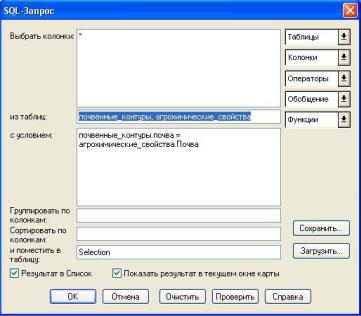
колонки исходных таблиц). Поскольку работа выполняется с несколькими таблицами, нужно заполнить поле «из таблиц»: почвенные_контуры, агрохимические_свойства. Далее, чтобы при выполнении запроса правильно сопоставлялись записи из разных таблиц, нужно заполнить окошко С условием: колонка почвенные_контуры.почва, оператор =, колонка агрохимические_свойства.Почва → ОК (рис. 86).
Рис. 86. SQL-запрос на объединение таблиц
5. Данные сохраняются в список Query. Для преобразования списка в отдельную таблицу почвенно-географических данных с возможностью их редактирования и дополнения необходимо сохранить полученный запрос. Выделить все строки таблицы Query. Выполнить команду: файл → сохранить копию → в окне «Создать копию» ввести новое имя «свойства». Таким образом, будет создан новый слой объединенных географических и табличных данных.
91
ТЕМА 12. Создание буферных зон. Оверлейные операции
12.1 Буферные зоны
Буфером или буферной зоной называется область, которая охватывает все объекты, расположенные не далее заданного расстояния от некоторого линейного объекта, области, символа или иного объекта в окне Карты. Вид буфера определяется его радиусом (Геоинформатика, 1999). Число сегментов для буферной окружности определяет степень скругления (гладкость). Чем больше сегментов используется для прорисовки буферной окружности, тем больше уровень гладкости буферов. Вместе с тем надо помнить, что большая гладкость требует и большего времени на создание буфера. Стандартное значение гладкости – 12 сегментов для полной окружности.
Буферная зона полигонального объекта может строиться вовне и внутри полигона; если расстоянию между объектами и эквидистантами ставятся в соответствие значения одного из его атрибутов, говорят о «буферизации» со «взвешиванием».
Порядок создания буферной зоны:
1.Открыть таблицы с графическими объектами и показать их в окне Карта.
2.Выполнить команду Карта → Управление слоями.
3.Сделать слой, в котором будет создаваться буфер, изменяемым.
4.Сделать слой с объектами, для которых будет строиться буфер, доступным и нажмите ОК.
5.Выбрать объекты, вокруг которых будет строиться
буфер.
6.Выполнить команду Объекты → Буферные зоны,
появится диалоговое окно Буферные объекты (рис. 87).
92
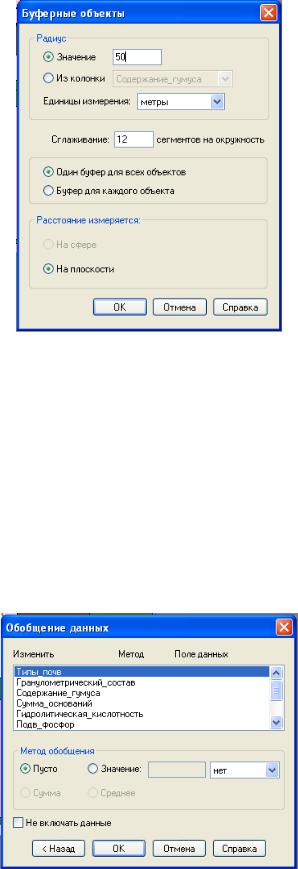
Рис. 87 Диалог Буферные объекты
7. Задать значение радиуса буферной зоны (либо в виде константы, либо в виде колонки таблицы, либо в виде выражения), выбрать единицы измерения радиуса, задать гладкость контура буферной зоны и определить, будет ли буфер одним объектом или для каждого объекта будет строиться отдельный буфер. После заполнения диалога, нажать Далее. Откроется стандартный диалог Обобщение данных (рис. 88).
Рис. 88 Диалог Обобщение данных
93
Если изменяемый слой это Косметический слой, то диалог Обобщение данных не откроется. Кнопка OK появится вместо кнопки Далее. Нажать OK, чтобы начать операцию создания буфера.
8.Выбрать каждую колонку, которую надо обобщить в этом диалоге.
- Не менять – установить этот переключатель, чтобы оставить значения в выбранной колонке, для изменяемого объекта, неизмененными. Эта функция доступна только при объединении объектов с выбранным изменяемым объектом.
- Пусто – установить этот переключатель для сохранения пустых значений в выбранных колонках. Чтобы сохранить пустые значения во всех показанных колонках, нужно установить флажок для «Не включать данные». Переключатель Пусто устанавливается для отдельных колонок.
- Значение – установить этот переключатель для сохранения значений, которые будут взяты из колонки. Ввести нужное значение колонки из которой будут взяты значения.
- Не включать данные – установить флажок, если не хотите объединять никакие колонки.
9.После выбора одного из методов объединения нажать OK. MapInfo вычислит буфер в соответствии с параметрами
исоздаст новые объекты в изменяемом слое.
Исходный объект остается неизмененным. Создав буферную зону, MapInfo автоматически помещает ее на изменяемый слой (рис. 89).
94
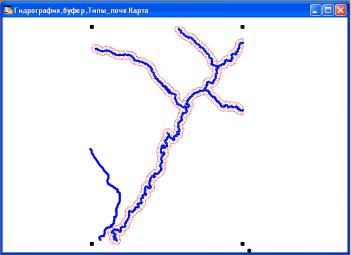
Рис. 89. Пример построения буферной (водоохранной) зоны для реки
12.2Примеры буферных зон на фрагменте учебной карты Водоохранная зона. Водоохранная зона – это террито-
рия, примыкающая к береговой линии морей, рек, ручьев, каналов, озер, водохранилищ, на которой устанавливается специальный режим с целью предотвращения загрязнения, засорения или заиливания водного объекта и истощения его вод, а также сохранения среды обитания гидробионтов (Водный кодекс…, 2013).
Размер водоохранной зоны по Водному кодексу РФ (2006) рек и ручьев устанавливается в зависимости от их про-
тяженности: |
|
|
протяженность 10 |
км |
водоохранная зона 50м |
протяженность 10 |
– 50 км |
водоохранная зона 100м |
протяженность более 50 км |
водоохранная зона 200м |
|
Размер водоохранной зоны озер и водохранилищ по Водному кодексу РФ (2006) устанавливается в зависимости
от их площади: |
|
площадь до 2 км2 |
водоохранная зона 300м |
площадь более 2 км2 |
водоохранная зона 500м |
|
95 |
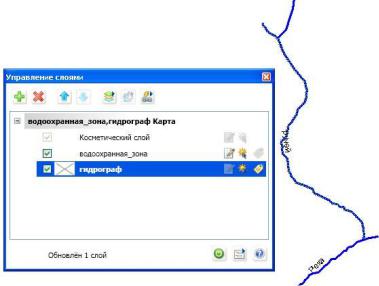
Для создания водоохранной зоны на учебной карте выполнить действия:
1.Открыть слой «гидрография», на основе которого создается буферная водоохранная зона.
2.Создать новый слой с названием «Водоохранная зона». При формировании структуры таблицы слоя включить поле атрибутивных данных «Площадь» (тип данных «вещественное»), поскольку буферная зона – это площадной объект, позволяющий оценить размер территории водоохранного значения.
3.Для дальнейшего выполнения необходимо наличие слоев: «гидрография» и «водоохранная зона» со свойством «доступный». Слой «водоохранная зона» должен быть изменяемым.
4.В слое гидрография инструментом  выбор выделить линейный объект водоема, для которого будет создана водоохранная зона (рис. 90).
выбор выделить линейный объект водоема, для которого будет создана водоохранная зона (рис. 90).
Рис. 90. Свойства слоев и выбор объекта при создании водоохранной буферной зоны
5. Выполнить команду меню Объекты→Буферные зоны. В диалоговом окне Буферные объекты установить зна-
96
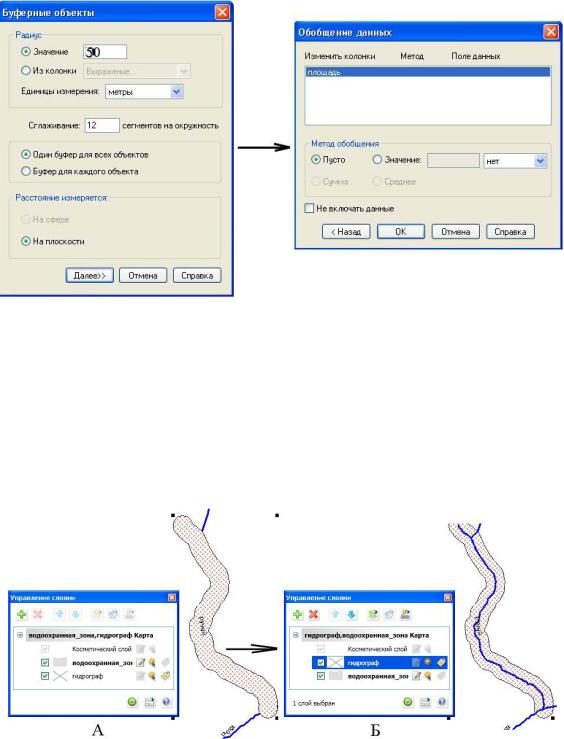
чение радиуса (например 50 м), единицы измерения – метры и сглаживание 12. Нажать Далее. В диалоговом окне Обобщение данных настройки оставить без изменений и нажать
ОК (рис. 91).
Рис. 91. Диалоговые окна создания буферной зоны
6. Слой «Водоохранная зона» в меню «Управление слоями» поместить над слоем «гидрография». Это позволить отобразить территорию водоохранного значения вдоль водоема (рис. 92).
Рис. 92. Вид буферной водоохранной зоны над(А) и под(Б) слоем «гидрография»
97
Санитарно-защитная зона (СЗЗ). СЗЗ по определению СанПИН 2.2.1/3.1.1.1200-03 – это специальная территория с особым режимом использования, которая устанавливается вокруг объектов и производств, являющихся источниками воздействия на среду обитания и здоровье человека. Размер сани- тарно-защитной зоны устанавливается по санитарной классификации предприятий, приведенной в СанПиН 2.2.1/2.1.1.1200-03 Санитарно-защитные зоны и санитарная классификация предприятий, сооружений и иных объектов.
На учебной карте, которая охватывает территории сельскохозяйственных предприятий, к источникам загрязнения окружающей среды, входящих в санитарную классификацию, можно отнести группу 4.3. Сельскохозяйственные производства и объекты (СанПиН 2.2.1/2.1.1.1200-03). Группа включает классы с I по V с размером СЗЗ 1000, 500, 300, 100 и 50 метров соответственно. Отмеченную на картографической основе ферму можно отнести к классу II с размером СЗЗ
500 м – «Фермы крупного рогатого скота от 1200 до 2000 коров и до 6000 скотомест для молодняка»
(СанПиН 2.2.1/2.1.1.1200-03).
Для создания санитарно-защитной зоны на учебной карте нужно выполнить действия:
1.Создать новый слой «объекты производства». При формировании структуры таблицы слоя включить поле атрибутивных данных «Название производства» (тип данных «символьное»).
2.Оцифровать по картографической основе инструментом «полигон» объект сельскохозяйственного производства.
Врезультате будет получен площадной объект, вокруг которого создается буферная зона (рис. 93).
98
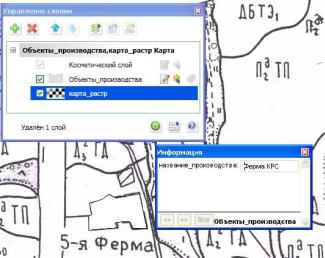
Рис. 93. Создание слоя Объекты производства
Если графическое изображение объекта имеет малые размеры, то он может быть обозначен как точечный.
3.Создать еще один слой «Санитарно-защитная зона» или «СЗЗ». При формировании структуры таблицы слоя включить поле атрибутивных данных «Площадь» (тип данных «вещественное»), поскольку буферная зона – это площадной объект, позволяющий оценить размер земельного участка с неблагоприятной экологической обстановкой.
4.Сформировать набор слоев, необходимый для построения буферной зоны СЗЗ. Должны быть загружены слои: «Объекты производства» и «СЗЗ». Слой «СЗЗ» изменяемый.
5.Команда создания СЗЗ и настройка графического отображения аналогичны действиям при построении водоохранной буферной зоны. На основе выделенного объекта производства в неизменяемом слое «Объекты производства» создается буферная зона (СЗЗ) в слое СЗЗ, который является редактируемым. Следует установить нужный размер буфера согласно условию – 500 м (рис. 94).
99
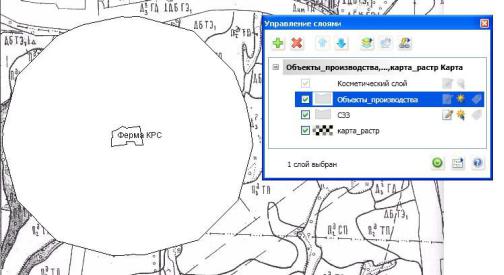
Рис. 94. Санитарно-защитная зона фермы
12.3 Оверлейные операции
Оверлейные операции – это операции наложения разноименных слоев с целью получения новых объектов, возникающих в результате геометрического наслоения (Геоинформатика, 1999). Фактически в MapInfo нет классических оверлейных операций, однако есть ряд операций редактирования информации, которые отчасти компенсируют их отсутствие.
Принципиальная схема таких операций в MapInfo основывается на задании изменяемых объектов и пересечении их с объектами, выполняющими роль «шаблона» или «ластика».
Изменяемыми можно назначать объекты типа Прямая линия, Дуга, Полилиния, Эллипс, Прямоугольник и Скругленный прямоугольник. Команда не имеет смысла для объектов типа Текст и Точка.
К оверлейным командам в MapInfo относятся: Комби-
нация, Удалить часть, Удалить внешнюю часть и Разрезать.
Удаление внешней части изменяемого объекта по отношению к объекту-шаблону. Используя команду Объекты→Удалить часть и Объекты→Удалить внешнюю
100
